借助魔法猪工具电脑怎么重装系统
- 分类:教程 回答于: 2022年04月12日 11:00:15
魔法猪装机工具是一款既可以在线一键重装系统,又可以制作u盘启动盘重装系统的工具,功能强大.有不少网友想了解借助工具电脑怎么重装系统,下面就给大家演示下魔法猪装机工具一键重装系统教程.更多重装教程,尽在小白一键重装系统官网。
工具/原料:
系统版本:windows7系统
品牌型号:联想小新air13
软件版本:魔法猪装机大师工具
方法/步骤:
情况一:使用旧版本的魔法猪工具在线安装系统
1.先下载魔猪一键重装软件,官网地址:http://www.mofazhu.com/下载后,先关闭杀毒工具再打开魔猪。

2.点击一键安装,然后选择系统重新安装。
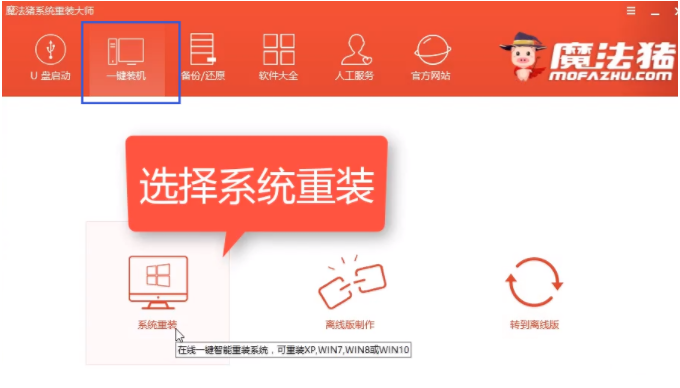
3.等待当地环境检测完成,点击下一步。

4.选择所需系统,点击安装系统。
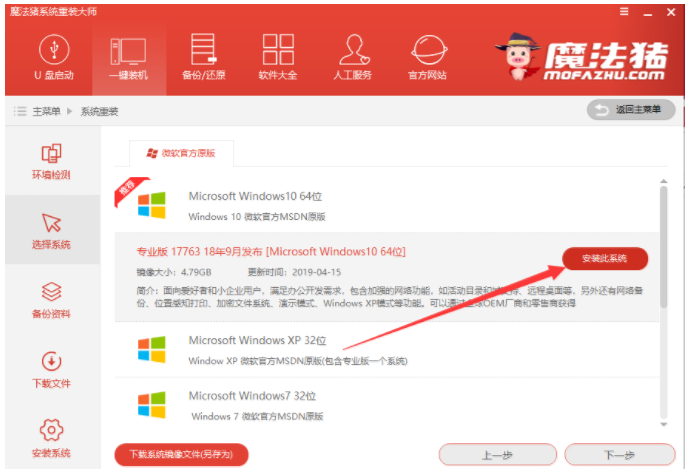
5.备份系统盘上的数据或系统,检查后点击下一步。

6.如果条件允许,可以先制作U盘启动工具,如果没有,可以安装系统。

7.以下操作是自动化的,只要耐心等待。
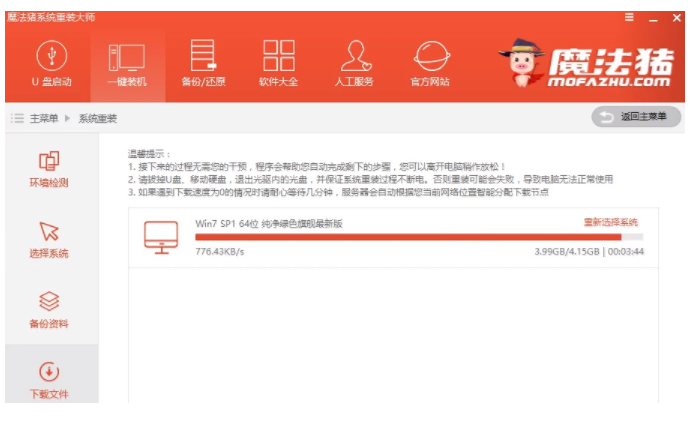
8.安装并进入系统,以便正常使用。

安装的方法步骤跟旧版本的类型,不过新版本更加简便清晰,只需要选好需要安装的系统,然后等待软件全自动完成所有安装步骤即可。
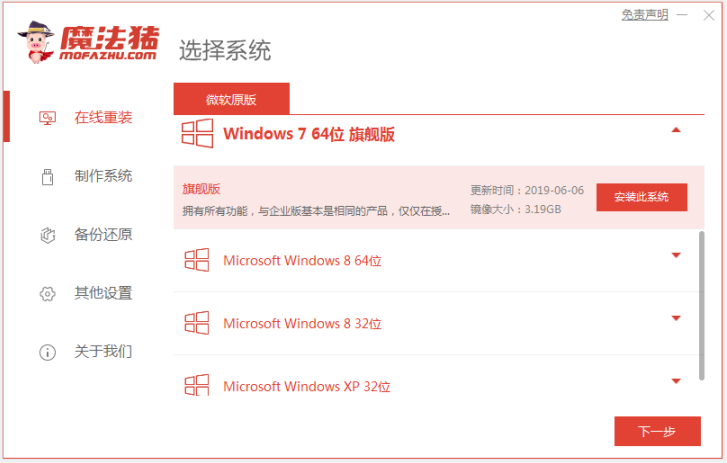
总结:
以上就是借助魔法猪工具电脑怎么重装系统,希望能帮助到大家。
 有用
26
有用
26


 小白系统
小白系统


 1000
1000 1000
1000 1000
1000 1000
1000 1000
1000 1000
1000 1000
1000 1000
1000 1000
1000 1000
1000猜您喜欢
- 怎么取消win7任务栏预览2015/07/07
- 一键重装系统不能使用的原因..2016/10/28
- yy怎么截图2015/06/14
- 简述魔法猪一键重装系统好用吗..2022/12/14
- win732位旗舰版在线安装图文教程..2016/11/30
- 如何安装一键恢复 重装系统..2023/02/09
相关推荐
- 如何刻录dvd视频光盘2015/06/26
- win7重装系统步骤2016/12/29
- 详解重装电脑系统用哪个好..2023/04/10
- 极速PE U盘启动详细图文教程..2016/08/10
- Photoshop中填充快捷键的设置和使用方..2023/03/07
- 常见的硬盘数据恢复工具有哪些..2022/11/24

















